2018.5 OPEL INSIGNIA BREAK USB
[x] Cancel search: USBPage 35 of 127

Zunanje naprave35Zunanje napraveSplošne informacije.....................35
Predvajanje zvoka .......................36
Predvajanje filmov .......................37
Uporaba aplikacij za pametni
telefon .......................................... 38
Uporaba aplikacij .........................39Splošne informacije
Na sredinski konzoli sta dva USB-
vhoda in priključek AUX za priključitev
zunanjih naprav.
Opomba
Priključek mora biti vedno čist in suh.
Vhod AUX
Zunanje naprave lahko priključite v
vhod AUX.
Infotainment sistem lahko predvaja
glasbene datoteke iz teh naprav.
Zvočni signal zunanje naprave,
priključene na AUX vhod, se predvaja
prek zvočnikov Infotainment sistema.
Glasnost in zvok je mogoče nastaviti
prek Infotainment sistema. Vse druge
funkcije je treba upravljati na zunanji
napravi.
Povezava/odstranitev naprave
Za priključitev zunanje naprave na AUX vhod Infotainment sistema
uporabite naslednji kabel:
3-polni za zvočne vire.
Če želite odklopiti napravo AUX,
izberite drugo funkcijo in nato
odstranite napravo AUX.USB priključek
V vsak USB-vhod lahko priključite
MP3-predvajalnik, USB-napravo ali
pametni telefon.
Infotainment sistem lahko predvaja
glasbene in filmske datoteke iz teh
naprav.
S priklopom na USB vhod je zgoraj
omenjene naprave mogoče upravljati
preko upravljalnih elementov in
menijev Infotainment sistema.
Opomba
Infotainment sistem ne podpira vseh zunanjih naprav. Preverite
združljivost na našem spletnem
mestu.
Povezava/odstranitev naprave
Priključite USB napravo v USB vhod.
Opomba
Če datotek v priključenem USB
pomnilniku ni mogoče brati, se
pojavi ustrezno sporočilo o napaki in
Infotainment sistem samodejno
preklopi na prejšnjo funkcijo.
Če želite odstraniti USB napravo,
najprej izberite drugo funkcijo in USB napravo odstranite.
Page 36 of 127

36Zunanje napraveSvarilo
Izogibajte se izklapljanju naprave
med predvajanjem. To bi lahko poškodovalo napravo ali
Infotainment sistem.
Bluetooth
Naprave, ki podpirajo profila
Bluetooth glasbe A2DP in AVRCP,
lahko brezžično povežete z
Infotainment sistemom.
Infotainment sistem lahko predvaja glasbene datoteke iz teh naprav.
Povezava/odstranitev naprave
Podroben opis Bluetooth povezave
3 66.
Upravljanje Bluetooth naprav
Če želite zamenjati povezavo
Bluetooth napravo, izberite MENI v
interaktivni izbirni vrstici.
Izberite Uredi Bluetooth naprave , da
se prikaže seznam naprav.
Podroben opis 3 66.
Formati datotek
Podprte so samo naprave, ki so
formatirane v datotečnih sistemih
FAT32, NTFS in HFS+.
Opomba
Nekatere datotek se morda ne bodo predvajale pravilno. Vzrok tega je
lahko različen format zapisa ali
stanje datoteke.
Datotek iz spletnih trgovin, ki imajo vključeno digitalno upravljanje
pravic (DRM), ni mogoče predvajati.
Infotainment sistem lahko predvaja
naslednje zvočne in filmske datoteke
prek zunanjih naprav.
Zvočne datoteke
Sistem lahko predvaja zvočne
zapise .MP3, .WMA, .AAC, .M4A
in .AIF.
Če predvajana datoteka vsebuje
značko ID3, lahko Infotainment
sistem prikaže dodatne informacije,
npr. naslov skladbe ali izvajalec.Filmske datoteke
Sistem podpira filmske datoteke v
formatih .AVI, .MPG, .MP4, .XVID
in .WMV.
Na splošno so podprte vse običajne avdio in video kombinacije za mobilne
naprave.
Predvajanje zvoka
Začetek predvajanja
Če naprava ni povezana, jo povežite
3 35.
Pritisnite ; in izberite AVDIO na
začetnem zaslonu.
Za vključitev želenega medijskega
vira večkrat pritisnite MEDIJI v
interaktivni izbirni vrstici.
Primer: glavni meni USB.
Page 37 of 127

Zunanje naprave37
Funkcijski gumbiPremor med predvajanjem
Izberite =, če želite ustaviti
predvajanje.
Izberite l, če želite nadaljevati s
predvajanjem.
Preskok na prejšnjo ali naslednjo
skladbo
Za predvajanje prejšnje ali naslednje
skladbe izberite t ali v.
Hitro predvajanje naprej ali nazaj
Za hitro predvajanje nazaj ali naprej,
se dotaknite in držite gumb t ali v.
Namesto tega lahko premaknete
drsnik na časovni vrstici (na voljo
samo za USB).
Brskanje funkcij
Za prikaz zaslona brskalnika izberite IŠČI v interaktivni izbirni vrstici.
Izberite SEZ.PREDV. , UMETNIKI ,
ALBUMI , PESMI , ŽANRI ali VEČ .
VEČ vsebuje dodatne kategorije:
Vpogled v mapo , Podcasti , Avdio
knjige , Video in Skladatelji .
Brskajte po kategorijah, dokler ne
najdete želene skladbe. Izberite
skladbo za predvajanje.
Vrstni red predvajanja
Če vključite Mešanje, se bodo
skladbe aktivne naprave predvajale v
naključnem vrstnem redu.
Opomba
Pri predvajanju iz pomnilnika USB je funkcija naključnega predvajanjaodvisna od izbranega filtra za
predvajanje skladb, npr. album,
izvajalec, zvrst.
Za prikaz želenega avdio menija
izberite MENI v interaktivni izbirni
vrstici.
Nastavite Razvrščanje - Vklop ali
Razvrščanje - Izklop .
Predvajanje filmov Začetek predvajanja videa
Priključite napravo 3 35.
Pritisnite ; in izberite AVDIO na
začetnem zaslonu.
Za vključitev želenega medijskega
vira večkrat pritisnite MEDIJI v
interaktivni izbirni vrstici.
Page 39 of 127
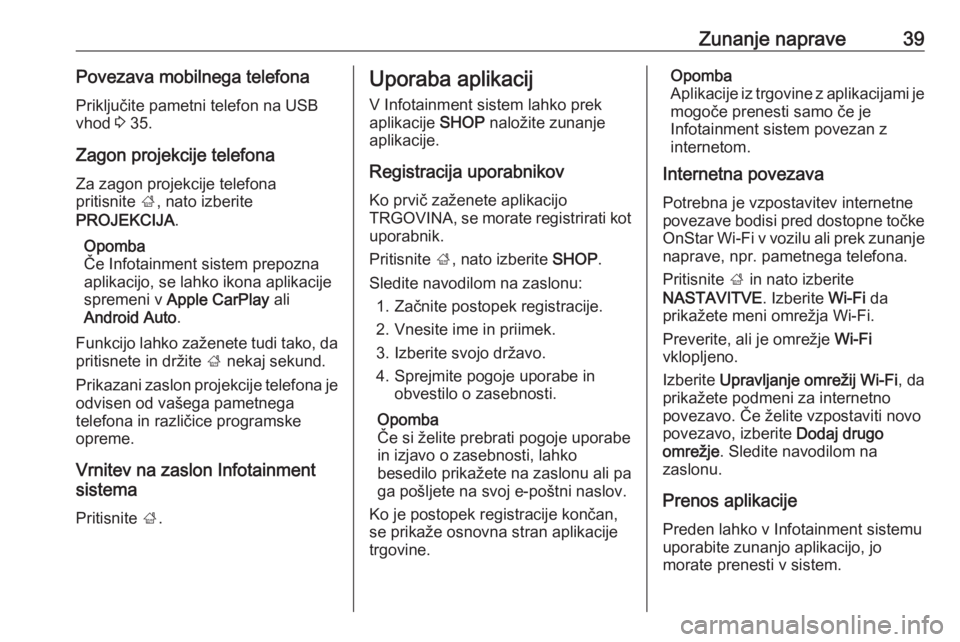
Zunanje naprave39Povezava mobilnega telefonaPriključite pametni telefon na USB
vhod 3 35.
Zagon projekcije telefona Za zagon projekcije telefona
pritisnite ;, nato izberite
PROJEKCIJA .
Opomba
Če Infotainment sistem prepozna
aplikacijo, se lahko ikona aplikacije
spremeni v Apple CarPlay ali
Android Auto .
Funkcijo lahko zaženete tudi tako, da
pritisnete in držite ; nekaj sekund.
Prikazani zaslon projekcije telefona je odvisen od vašega pametnega
telefona in različice programske
opreme.
Vrnitev na zaslon Infotainment
sistema
Pritisnite ;.Uporaba aplikacij
V Infotainment sistem lahko prek
aplikacije SHOP naložite zunanje
aplikacije.
Registracija uporabnikov Ko prvič zaženete aplikacijo
TRGOVINA, se morate registrirati kot uporabnik.
Pritisnite ;, nato izberite SHOP.
Sledite navodilom na zaslonu: 1. Začnite postopek registracije.
2. Vnesite ime in priimek.
3. Izberite svojo državo.
4. Sprejmite pogoje uporabe in obvestilo o zasebnosti.
Opomba
Če si želite prebrati pogoje uporabe
in izjavo o zasebnosti, lahko
besedilo prikažete na zaslonu ali pa
ga pošljete na svoj e-poštni naslov.
Ko je postopek registracije končan,
se prikaže osnovna stran aplikacije
trgovine.Opomba
Aplikacije iz trgovine z aplikacijami je mogoče prenesti samo če je
Infotainment sistem povezan z
internetom.
Internetna povezava
Potrebna je vzpostavitev internetne
povezave bodisi pred dostopne točke OnStar Wi-Fi v vozilu ali prek zunanje
naprave, npr. pametnega telefona.
Pritisnite ; in nato izberite
NASTAVITVE . Izberite Wi-Fi da
prikažete meni omrežja Wi-Fi.
Preverite, ali je omrežje Wi-Fi
vklopljeno.
Izberite Upravljanje omrežij Wi-Fi , da
prikažete podmeni za internetno povezavo. Če želite vzpostaviti novo
povezavo, izberite Dodaj drugo
omrežje . Sledite navodilom na
zaslonu.
Prenos aplikacije Preden lahko v Infotainment sistemu
uporabite zunanjo aplikacijo, jo
morate prenesti v sistem.
Page 42 of 127

42VodenjePomembna informacijaTMC sistem cestnoprometnih
obvestil in dinamičnega vodenja
TMC sistem cestnoprometnih
obvestil prejema informacije o
trenutnem stanju prometa od TMC
radijskih postaj. Ta informacija je
vključena v izračunu celotne poti.
Med tem postopkom je pot
načrtovana na tak način, da se sistem
izogiba, težavam v prometu, česar
kriterij izberete predhodno.
Če pride do težav v prometu med
aktivnim vodenjem, se v odvisnosti od predhodnih nastavitev pojavi
sporočilo o tem, ali je pot potrebno
spremeniti.
TMC prometne informacije se izpišejo
na prikazu zemljevida v obliki
simbolov ali podrobnega besedila v
meniju TMC sporočil.
Pogoj za uporabo TMC prometnih
informacij je, da sistem sprejema
TMC postaje v ustreznem področju.
Postaje s cestnoprometnimi obvestili
TMC lahko izberete v navigacijskem
meniju 3 42.Podatki zemljevida
Vsi potrebni podatki zemljevida so
shranjeni v Infotainment sistemu. Za
posodobitev programske opreme
zemljevidov prek USB vhoda stopite
v stik s servisno delavnico.
Uporaba Če želite prikazati zemljevid za
vodenje, pritisnite ;, nato pa na
začetnem zaslonu izberite
NAVIGACIJA .Vodenje po poti ni dejavno
Trenutna lokacija je označena s
krogom in puščico, ki kaže v smeri
potovanja.
Po približno 15-sekundnem premoru
vrstica za aplikacije in interaktivna
izbirna vrstica izgineta z zaslona in
zemljevid se prikaže celozaslonskem načinu.
Za ponovni prikaz vrstice za aplikacije
in interaktivne izbirne vrstice, se
dotaknite poljubnega mesta zaslona.
Page 46 of 127

46VodenjeSeznam stikov
Za prikaz ustreznega podmenija
izberite Stiki.
Za brisanje vseh vnosov iz seznama
stikov izberite Zbriši vse vnose . Če
želite izbrisati celoten seznam stikov,
potrdite prikazano sporočilo.
Za prikaz načina za urejanje stikov
izberite Uredi seznam stikov .
Za podroben opis postopka za
urejanje seznama stikov glejte 3 21.
Seznam zadnjih ciljev Za prikaz ustreznega podmenija
izberite Zadnji cilji .
Za brisanje vseh vnosov iz seznama
zadnjih ciljev izberite Zbriši vse cilje.
Če želite izbrisati celoten seznam zadnjih ciljev, potrdite prikazano
sporočilo.
Če želite izbrisati posamezne cilje,
izberite Zbriši posamezne cilje .
Prikaže se seznam zadnjih ciljev.
Izberite ─ zraven ustreznega cilja. Za
izbris cilja potrdite prikazano
sporočilo.Naložene zanimive točke
Za prikaz ustreznega podmenija
izberite Moje zanimive točke .
Naložene zanimive točke je mogoče
izbrisati iz sistema. Vse druge
zanimive točke ostanejo v sistemu.
Za brisanje vseh vnosov iz seznama
stikov izberite Zbriši vse "Moje
zanimive točke" . Če želite izbrisati
celoten seznam zanimivosti, potrdite
prikazano sporočilo.
Če želite izbrisati samo posamezne
kategorije, izberite Zbriši posamezne
kategorije , da se prikaže seznam
kategorij zanimivosti. Izberite ─
zraven ustrezne kategorije. Za izbris
kategorije potrdite prikazano
sporočilo.
Nalaganje podatkov ciljev v USB napravo
Za poznejšo rabo, npr. v drugih
vozilih, lahko shranite seznam stikov vozila in naložene zanimive točke
(glejte "Ustvarjanje in nalaganje
lastnih zanimivih točk") v USB
napravo:
Izberite Naloži shranjene podatke o
lokaciji .Seznam stikov in podatki zanimivih
točk se shranijo v povezano USB
napravo v mapo "F:\myContacts" ali
"F:\myPOIs", kjer "F:\" predstavlja
korensko mapo USB naprave.
Opomba
Ta funkcija je izvedljiva le, če je na
sistem priključena USB naprava z
zadostno kapaciteto shranjevanja.
Funkcija samodejnih predlogov
Če želite izbrisati seznam ciljev, ki jih
je sistem predlagal samodejno,
izberite Izbriši samodopolnitev .
Nalaganje podatkov stikov
Podatke seznama stikov v sistemu
vozila lahko prenašate v Infotainment sisteme drugih vozil:
za nalaganje podatkov v USB
napravo glejte zgornji opis
"Nalaganje podatkov ciljev v USB
napravo".
Priključite USB napravo na
Infotainment sistem drugega vozila
3 35.
Prikaže se sporočilo, ki od vas
zahteva potrditev nalaganja.
Page 48 of 127

48VodenjeShranjevanje podatkov zanimivih
točk na USB napravo
V korenskem direktoriju USB ključa
ustvarite mapo z imenom " myPOIs",
npr. "F:\myPOIs ", kjer je "F:\" korenski
direktorij USB ključa.
V mapi "myPOIs" shranite besedilno
datoteko z lastnimi zanimivimi
točkami, npr. "F:\myPOIs
\TomsPOIs.poi".Organiziranje podatkov POI v več
podmapah
Po želji lahko besedilne datoteke
razvrstite v več naključno
poimenovanih podmap (največja
globina strukture podmap: 2).
Primeri: F:\myPOIs\AnnsPOIs ali
F:\myPOIs\MyJourney\London, pri
čemer je F:\ korenski imenik USB-
pogona.
Opomba
V mapi so lahko shranjene samo
podmape ali samo datoteke z
zanimivostmi (POI). Če je sestava
shranjenih datotek mešana, le-teh ni
mogoče pravilno uvoziti v sistem.Po prenosu tako organiziranih
podatkov o posameznih točkah POI v
Infotainment sistem (glejte opis
postopka prenosa v nadaljevanju) bo
v meniju Moje zanimive točke
prikazan seznam izbirnih
podmenijev.
Po izbiri se prikaže podmeni, seznam
nadaljnjih podmenijev ali povezan
seznam uvoženih kategorij POI.
Prenos podatkov zanimivih točk v
Infotainment sistem
Priključite USB napravo s podatki
lastnih zanimivih točk na USB vtičnico 3 35 Infotainment sistema.
Prikaže se sporočilo, ki od vas
zahteva potrditev nalaganja.
Po potrditvi se podatki zanimivih točk
prenesejo v Infotainment sistem.
Za tem lahko naložene zanimive
točke iščete kot cilje v meniju Moje
zanimive točke , glejte "Izbiranje
zanimivih točk" v poglavju "Vnos cilja" 3 48.Vnos cilja
Aplikacija za navigacijo vsebuje več
možnosti za določitev cilja pri vodenju
po začrtani poti.
Pritisnite ; in na začetnem zaslonu
izberite možnost NAVIGACIJA, da
prikažete zemljevid za vodenje.
Izberite CILJ v interaktivni izbirni
vrstici, nato izberite eno od različnih
možnosti za vnos naslova.
Vnos cilja v eni potezi
Dotaknite se vnosnega polja v zgornji
vrstici menija. Prikaže se tipkovnica.
Za podroben opis tipkovnice glejte
3 16.
Page 66 of 127

66TelefonBluetoothTelefonski portal je potrjen s straniskupine Bluetooth Special Interest
Group (SIG).
Nadaljnje informacije o tehničnih
podatkih najdete na internetu na
naslovu http://www.bluetooth.com
Bluetooth povezava
Bluetooth je radijski standard za
brezžično povezovanje, npr. mobilnih telefonov in drugih naprav.
Da lahko vzpostavite povezavo
Bluetooth z Infotainment sistemom,
mora biti funkcija Bluetooth na
napravi Bluetooth vključena. Več
informacij poiščite v navodilih za
uporabo Bluetooth naprave.
V meniju Bluetooth nastavitev se
izvršita združitev (izmenjava PIN kod
med Bluetooth napravo in
Infotainment sistemom) in povezava
Bluetooth naprav z Infotainment
sistemom.Meni Bluetooth nastavitev
Pritisnite ; in izberite NASTAVITVE
na začetnem zaslonu.
Za prikaz ustreznega podmenija
izberite Bluetooth .
Združevanje naprav
Pomembna informacija ● V seznam lahko dodate do pet združenih naprav.
● Z Infotainment sistemom je istočasno lahko povezana samo
ena združena naprava.
● Združitev je običajno potrebna le enkrat, razen če napravo zbrišete
s seznama združenih naprav. Če
je naprava že bila povezana, se
Infotainment sistem z njo poveže samodejno.
● Delovanje Bluetooth precej prazni baterijo v napravi. Zato
napravo priključite na USB vhod
za polnjenje.Združevanje prek aplikacije
Nastavitve
1. Pritisnite ; in izberite
NASTAVITVE na začetnem
zaslonu.
Za prikaz ustreznega podmenija
izberite Bluetooth .
2. Izberite Združi napravo .
Za prikaz seznama naprav lahko
izberete tudi Vodenje naprave ,
nato pa izberite Združi napravo.
3. Infotainment sistem prikaže sporočilo, ki označuje ime in PIN
kodo Infotainment sistema.
4. Začnite Bluetooth iskanje na Bluetooth napravi, ki jo želite
združiti s sistemom.
5. Potrdite postopek združevanja: ● Če je podprta funkcija SSP (varno preprosto
združevanje):
Primerjajte PIN kodo (če je
potrebno) in potrdite